Dato 3.3.5 MAS
Dato替代了系统菜单栏时钟。
默认情况下,它看起来完全一样,但是单击它会得到一个小的日历,日历事件,各个时区的当前时间等等。
Dato支持macOS支持的菜单栏文本,日期,时间和日历的所有语言环境和语言,但菜单仅支持英语。
日历事件是只读的。当前不支持添加/编辑事件。但是,您可以在主日历应用程序中快速打开活动并在其中进行编辑。
中国用户注意:该应用程序仅以英语提供,永远永远不支持农历。
■特点
-日历,可以选择包含星期数和事件指示器。
-下周即将进行的活动(可自定义)一目了然。
-时区,可以选择使用自定义名称。
-菜单栏中日期和时间的自定义格式。
-在日历中突出显示一周中的某些日子。
-按城市搜索时区(离线包含15,000个城市)。
-支持内置日历应用程序支持的所有日历服务(iCloud,Google,Outlook等)。
-完全可定制。
-许多针对高级用户的应用内键盘快捷键。
-用于打开/关闭应用程序的全局键盘快捷键。
-支持带有HTML格式注释的日历事件。
-在菜单栏时钟或菜单中显示秒。 (可选的)
-缩放会议和Google Meet集成。 (显示事件图标和按钮以快速加入)
-直接在网络上的Google日历中从Google日历打开日历事件。
-日期和时间菜单栏项的自定义颜色。
-带有多个菜单栏图标供您选择:日历中的日期,带边框的日期(例如,Itsycal),静态时钟,无。
-通知中心带有时区的“今日”小部件。
-大文本模式。
■提示
-单击日历中的月份和年份标签(例如,“ 2020年4月”),将选定的日期更改为“今天”。
-双击日历中的某一天以在默认日历应用中打开该天。 (支持:日历,Fantastical 2,BusyCal,Outlook)
-按箭头键更改日历中的日期。
-按空格键在日历中选择今天。
-在日历上用两根手指滑动以更改月份,或在按住Option键的同时按向左/向右箭头键。
-按住Shift和Option键的同时按向左/向右箭头键可以更改日历中的年份。
-在单击日历箭头的同时按住Option键,可以跳一年而不是一个月。
-在事件详细信息中,按Command + C复制所选文本。
■常见问题
〉如何在时间上切换AM / PM?
拿督坚持您在“系统偏好设置›语言和地区”中设置的内容。
〉您可以添加对Google日历的支持吗?
已经支持。只需将您的Google日历添加到Calendar.app,然后在Dato首选项中启用日历。
〉如何更改一周的第一天?
拿督坚持您在“系统偏好设置›语言和地区”中设置的内容。
〉我向“日历”应用添加了日历,但未在拿督中显示
您需要在“ Dato›首选项›事件”中启用日历。
〉您是否可以添加对显示模拟时钟(如系统时钟)的支持?
我没有计划添加它,但是您可以通过取消选中Dato中的“时间”首选项并保持系统时钟来使其工作。
〉您可以添加对闪烁时间分隔符(如系统时钟)的支持吗?
我没有计划添加它,但是您可以通过取消选中Dato中的“时间”首选项并保持系统时钟来使其工作。
〉拿督未显示在菜单栏中
当菜单栏过大时,macOS会隐藏溢出的项目,因此Dato可能已隐藏。尝试关闭其他一些菜单栏应用程序。不幸的是,应用无法检测到此情况并警告用户。
Screenshot:
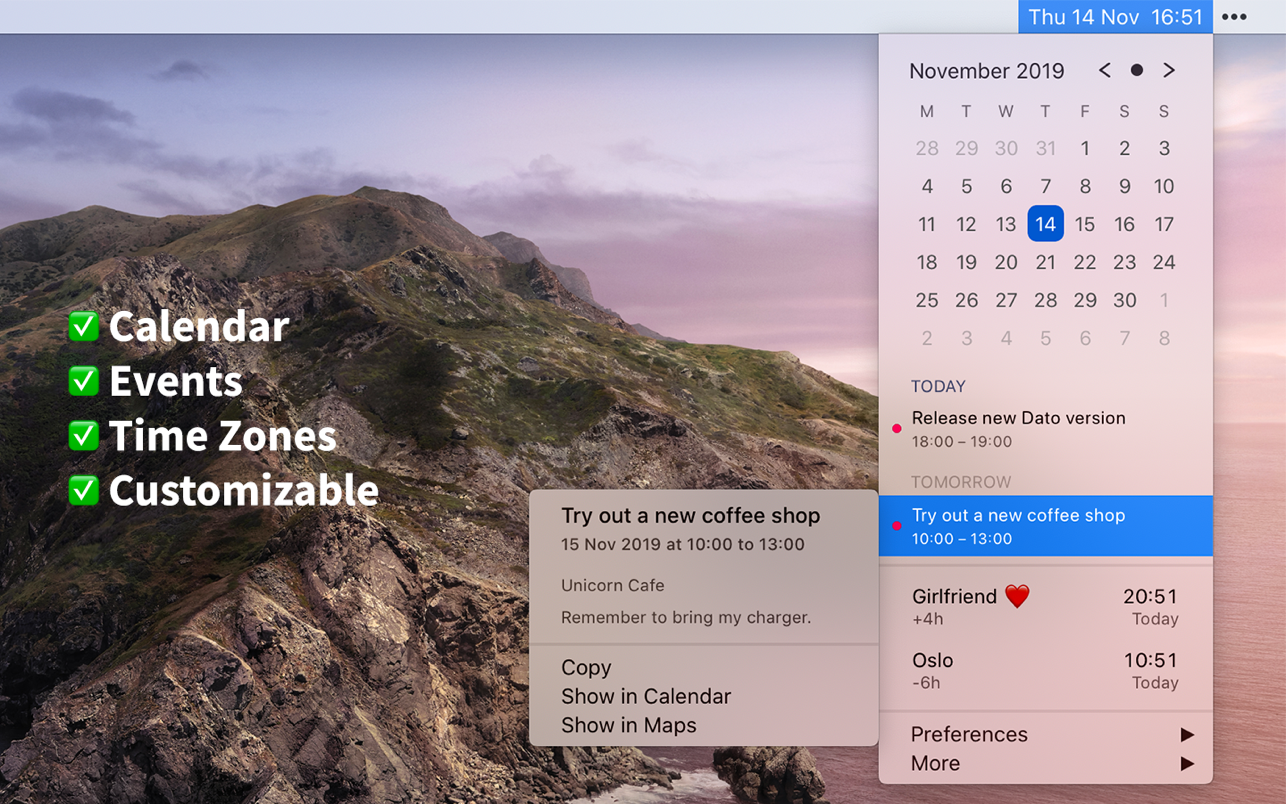
System requirements:
- OS X 10.7 or Later
下载地址 :
相关下载:



